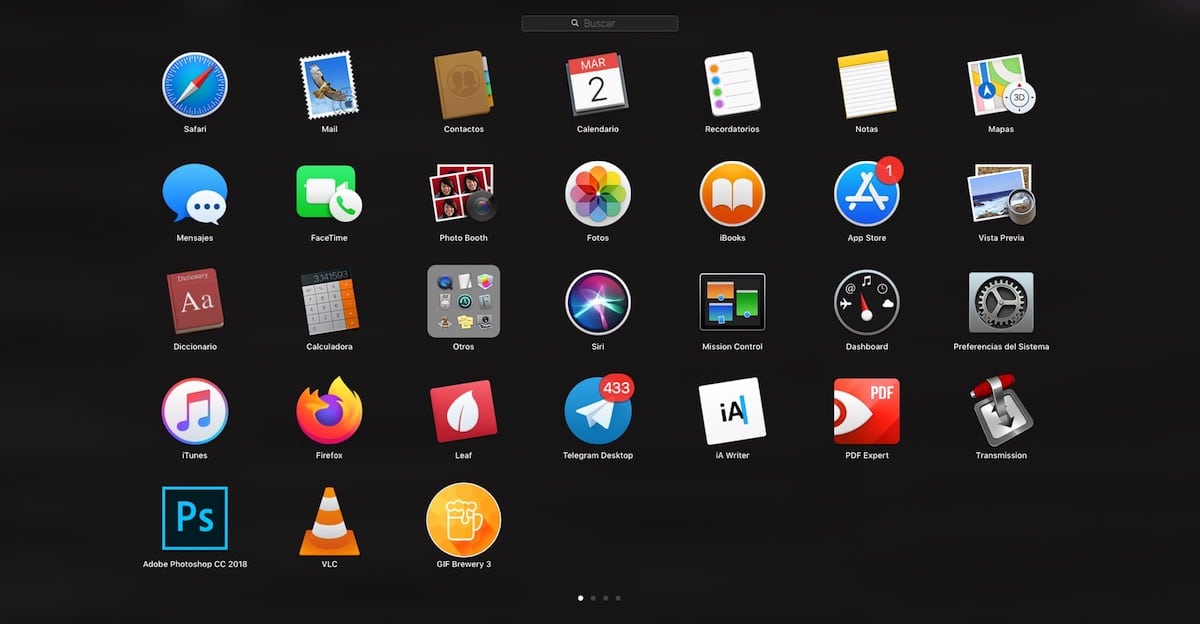
Genom Launchpad har vi tillgång till alla applikationer som vi har installerat på vår Mac, oavsett var de är installerade. I de flesta fallen, Det är mycket svårt att hitta något problem med att Launchpad fungerar, eftersom det bara ger oss tillgång till de applikationer som vi har installerat.
Men som alla operativsystem kan det ibland visa oregelbundna prestanda och visa oss några av de applikationer som vi just installerade eller installerade för en tid sedan. Ett annat problem som den kan presentera är att visa ikoner för applikationer som inte längre är installerade på vår dator.
Lösningen på många av datorproblemen som vi stöter på dagligen är att alltid starta om vår dator. De är dock inte alltid lösta och vi tvingas fokusera vår uppmärksamhet på ett visst avsnitt, vilket i detta fall skulle vara på Launchpad. Återställning av Launchpad är den bästa lösningen för att åtgärda det fel du upplever.
Så här startar du om Launchpad på Mac
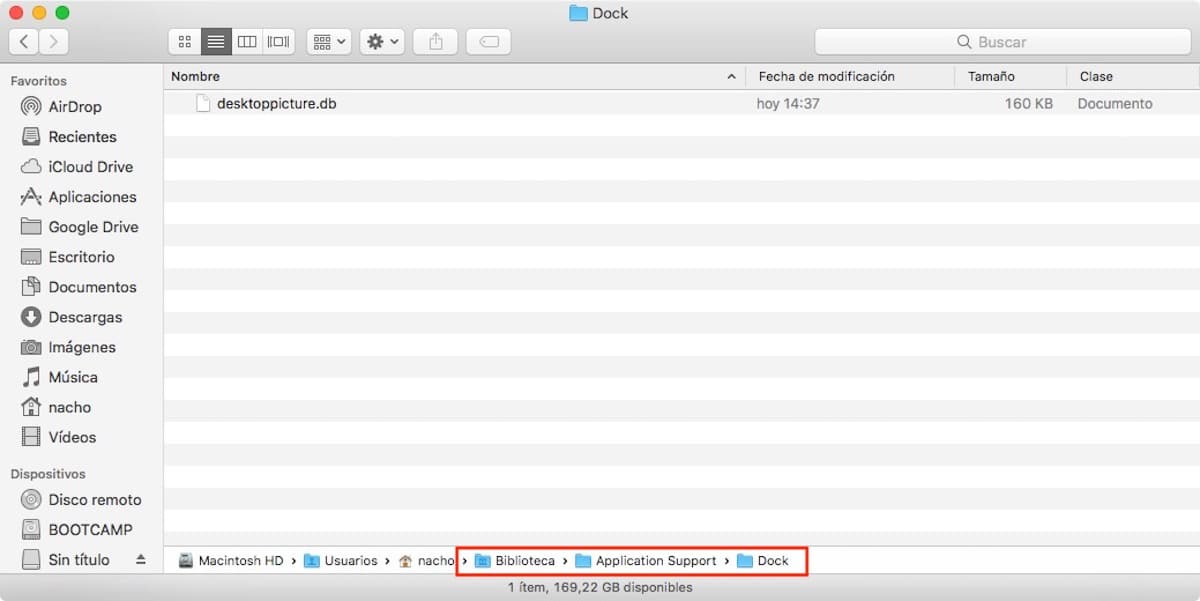
- Först öppnar vi Finder.
- Genom att trycka på alternativknappen klickar vi sedan med musen på toppmenyn Gå. Om vi inte trycker på alternativknappen visas inte menyn som ger oss tillgång till biblioteket på vår enhet.
- Klicka på Bibliotek> Applikationssupport> Dock.
- För att felsöka vår Launchpad måste vi bara flytta .db-filerna till papperskorgen.
Äntligen måste vi bara starta om vår Mac så att när du startar macOS igen, startas Launchpad automatiskt om med de applikationer som vi faktiskt har installerat på vår dator. Denna icke-process tar inte lång tid, såvida du inte är en användare som laddar ner ett stort antal applikationer bara för att testa dem.